新學期開始,迎戰108課綱,使用 Google Classroom 的老師愈來愈多了。目前如果開課教師使用 G Suite 帳號開課,學生也必須使用 G Suite 帳號加入課程;而開課教師使用一般 Google 帳號開課,學生也必須使用一般 Google 帳號加入課程。
陸續 Google Classroom 推出了一些新功能來強化課程作業和成績的管理。
在課程設定中可以新增成績類別,設定每個類別的最高分並且設定百分比。(總和必須為100%)
在總成績計算方式中,可以選取「依類別加權」。
例如,設定二個類別:「家庭作業(佔40%)」和「課堂實作(佔60%)」,如此總成績便會依加權來計算總成績。
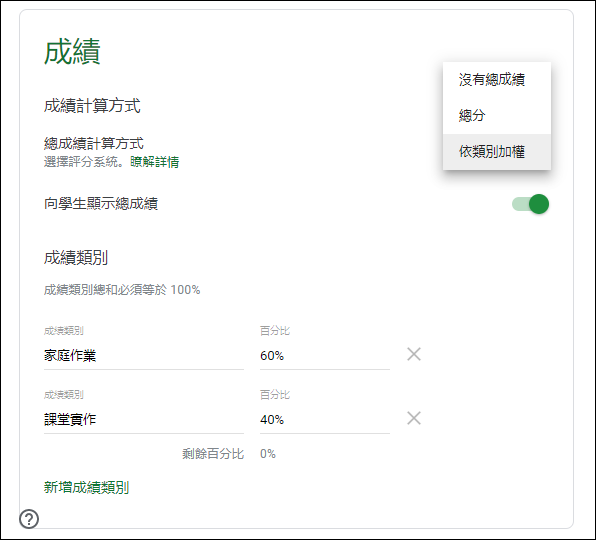
在「成績」頁面中,即會顯示作業的類別和滿分的分數,而且在計算總成績時會依成績類別予以加權計分。
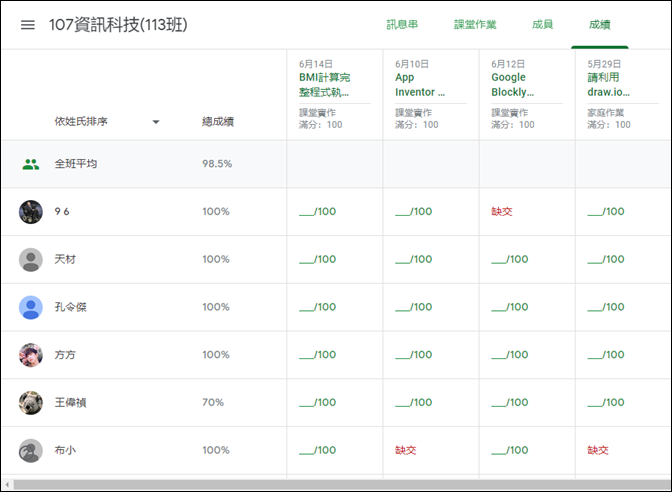
出作業時也必須先設定「成績類別」:
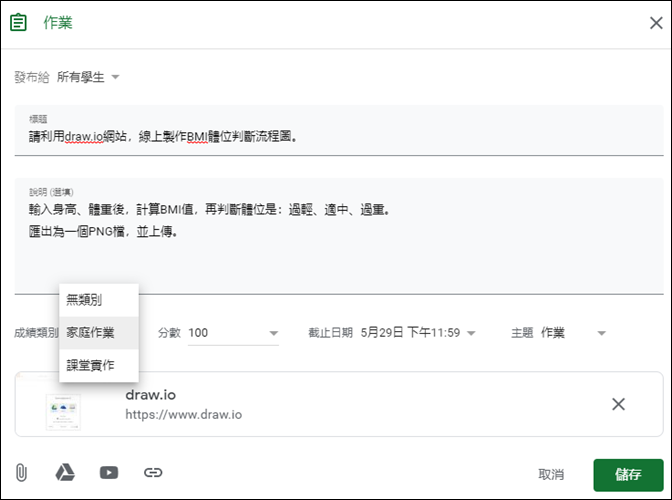
在檢視學生作業時可以輸入學生的成績,其預設的滿分分數是先前在新增類別時已設定,在此也可以變更。(變更時會被要求確認)
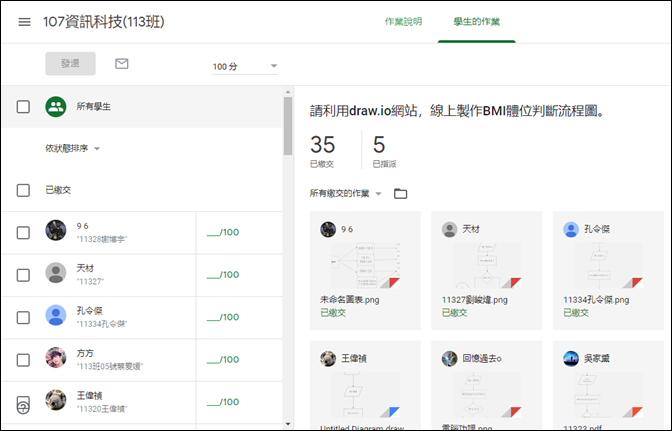
作業不管是否已評分,都下在視窗右側的選單中下載成績:
將所有成績複製到Google試算表:會產生一個Google試算表文件。(一個作業一個欄位)
以CSV檔案格式下載所有成績:會產生一個CSV檔案。(一個作業一個欄位)
以CSV檔案格式下載這些成績:會產生一個CSV檔案。(只有該作業的成績)
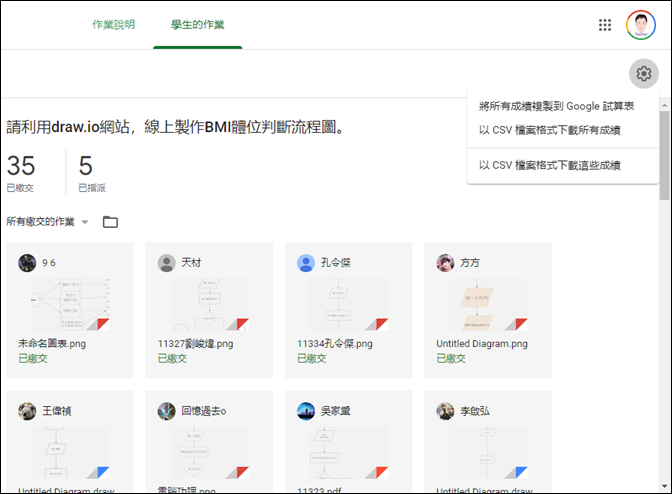
如果在檔案總管中直接點選二下文件以 Excel 來開啟,你會發現文件中顯示一堆亂碼。
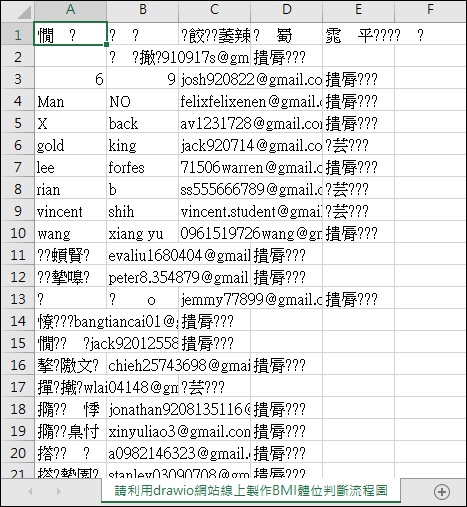
提供其中一個解決方案。
1. 新增一個空白內容的記事本。
2. 拖曳這個CSV檔至記事本中。
3. 另存新檔該文件,並且在編碼中選取「ANSI」,再存檔。
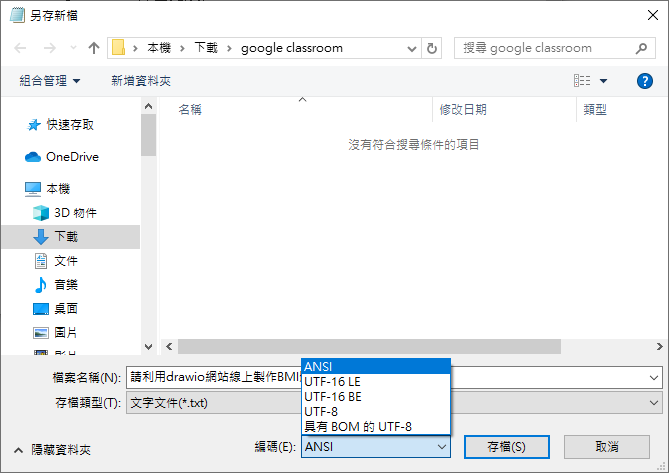
4. 重新點選二下該檔案,以 Excel 開啟該文件,文件即會正常顯示文字了。
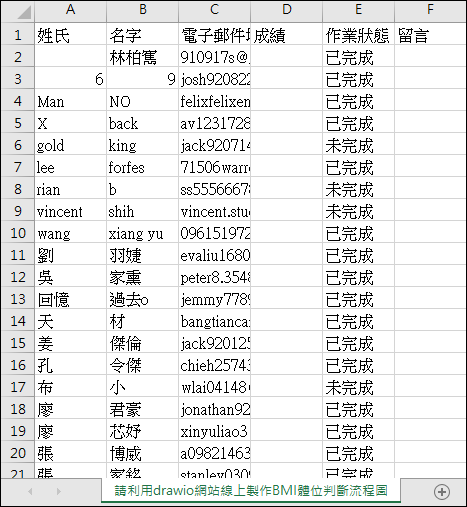
你可以接著看這幾篇:
使用Google Hangouts Meet進行同步教學(操作說明)
讓Google Meet能播放電腦的音效(MP3、YouTube)
在Google Classroom的每個課程中可以設定專屬的Meet連結
Google Classroom-在作業中新增檔案或建立文件的各種作法解析
Google Meet-讓與會者能聽到播放YouTube影片的聲音
Google Classroom-解決學生先於教師進入Meet會議,造成教師失去分享螢幕畫面和傳送即時通訊訊息控制權的問題
Google Meet-使用工具整合網頁當作桌面(以Classroomscreen為例)
Google Meet-將音樂檔上傳至YouTube Music,可以使用分享分頁方式播放給學生聽
Google Meet-新增Jamboard時要設定使用權限
Google Meet-通話品質不佳時,檢查網路穩定性和系統負載
Google Meet-在Windows 10中操作遠距教學時善用虛擬桌面減少畫面混亂
Google Meet-遠距教學時利用共享文件和檔案以減少學生分享螢幕畫面
還可以試試:
Google Meet、OBS+YouTube-以直播進行同步教學
體驗Google Meet的升級功能(Google Workspace for Education:Teaching and Learning Upgrade)
你以為視訊會議軟體只能用來視訊會議和教學嗎?


 留言列表
留言列表